Tác Giả:
Sharon Miller
Ngày Sáng TạO:
19 Lang L: none (month-010) 2021
CậP NhậT Ngày Tháng:
10 Có Thể 2024
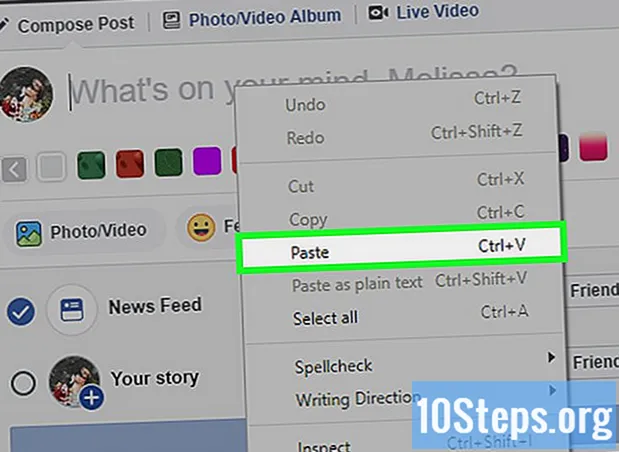
NộI Dung
Đọc bài viết này để tìm hiểu cách tạo hình đại diện của riêng bạn trên Bitmoji và sử dụng nó trên Android, iPhone, iPad hoặc máy tính của bạn (thông qua Google Chrome).
Các bước
Phương pháp 1/3: Sử dụng Bitmoji trên Android của bạn
Cài đặt ứng dụng Bitmoji. Tìm kiếm Bitmoji trên Cửa hàng Play và nhấn Tải về.

Mở Bitmoji. Để làm điều này, hãy chạm vào Mở trên Cửa hàng Play hoặc nhấn vào biểu tượng màu xanh lục có bong bóng trò chuyện màu trắng trong danh sách ứng dụng của bạn.
Đăng ký Bitmoji. Sau khi mở ứng dụng lần đầu tiên, bạn sẽ thấy hai tùy chọn để kết nối:
- Lựa chọn Đăng nhập bằng Snapchat để kết nối Bitmoji với tài khoản Snapchat của bạn.
- Chạm Tạo tài khoản bằng E-mail để tạo tài khoản không kết nối với mạng xã hội.

Lắp ráp hình đại diện Bitmoji của bạn. Bạn có thể tùy chỉnh hầu hết mọi khía cạnh của ngoại hình nhân vật của mình, bao gồm khuôn mặt, tóc, trang điểm, phụ kiện và quần áo.- Đầu tiên, bạn phải chọn một thể loại và chọn giữa kiểu Bitmoji hoặc Bitstrips. Kiểu Bitstrips cho phép tùy chỉnh chi tiết hơn (ví dụ: bạn có thể thay đổi độ dài của tóc), trong khi kiểu Bitmoji mang tính biếm họa hơn.
- Bản xem trước của hình đại diện Bitmoji của bạn sẽ được cập nhật bất cứ khi nào bạn chạm vào một loại tính năng.
- Khi chọn tùy chọn bạn muốn sử dụng, hãy chạm vào mũi tên bên phải để truy cập màn hình tiếp theo.
- Khi bạn hoàn tất việc lắp ráp hình đại diện của mình, hãy nhấn vào dấu kiểm ở đầu màn hình để lưu hình đại diện.

Chọn một Bitmoji. Sau khi lưu hình đại diện, bạn sẽ thấy một số tùy chọn Bitmoji để lựa chọn. Trượt ngón tay sang trái để xem hình đại diện của bạn trong các cảnh đa dạng nhất. Chạm vào Bitmoji bạn muốn sử dụng để chọn nó.- Bạn cũng có thể nhấn vào biểu tượng kính lúp để tìm kiếm Bitmojis cụ thể cho các hành động (như nhảy, ôm, v.v.), cảm xúc (vui, xin lỗi, v.v.), lời chúc (ví dụ: chúc mừng sinh nhật) hoặc bất kỳ điều gì khác mà bạn muốn.
Chọn một phương thức chia sẻ. Các ứng dụng hỗ trợ Bitmoji sẽ xuất hiện ở cuối màn hình. Nhấn vào ứng dụng mong muốn và chia sẻ Bitmoji của bạn thông qua nó.
- Bạn cũng có thể lưu Bitmoji trên điện thoại của mình mà không cần chia sẻ. Để làm điều này, hãy chạm vào Để tiết kiệm trong danh sách biểu tượng. Bạn sẽ tìm thấy tùy chọn này ở cuối danh sách.
- Nếu bạn muốn chia sẻ Bitmoji của mình vào lúc khác, chỉ cần khởi động ứng dụng Bitmoji và đưa ra lựa chọn của bạn.
Liên kết Bitmoji của bạn với Snapchat. Nếu bạn sử dụng Snapchat, có thể bạn sẽ muốn thêm Bitmojis vào snaps của mình.
- Mở Snapchat.
- Chạm vào biểu tượng bóng ma, nằm ở góc trên bên trái.
- Chạm vào biểu tượng bánh răng và chọn Bitmoji.
- Chạm Liên kết Bitmoji và làm theo hướng dẫn trên màn hình để kết nối hình đại diện của bạn với Snapchat.
Chỉnh sửa hình đại diện Bitmoji của bạn. Nếu bạn muốn thay đổi một tính năng trong hình đại diện của mình, hãy mở ứng dụng Bitmoji và nhấn vào biểu tượng Chỉnh sửa (bao gồm đầu của một người bằng bút chì). Bạn sẽ có thể chọn một phong cách khác (Bitmoji hoặc Bitstrips), các tính năng mới và một bộ trang phục khác.
Phương pháp 2/3: Sử dụng Bitmoji trên iPhone hoặc iPad của bạn
Cài đặt ứng dụng Bitmoji. Tìm kiếm Bitmoji trên App Store, nhấn Được và sau đó nhấn Tải về.
Mở Bitmoji. Khi quá trình cài đặt hoàn tất, hãy nhấn Mở trên App Store hoặc chạm vào biểu tượng Bitmoji (bong bóng trò chuyện màu trắng trên nền xanh lục) trên Màn hình chính của thiết bị của bạn.
Đăng ký Bitmoji. Bạn có hai lựa chọn:
- Lựa chọn Đăng nhập bằng Snapchat để kết nối Bitmoji với tài khoản Snapchat của bạn.
- Chạm Tạo tài khoản bằng E-mail để tạo tài khoản không kết nối với mạng xã hội.
Lắp ráp hình đại diện Bitmoji của bạn. Bạn có thể tùy chỉnh hầu hết mọi khía cạnh của ngoại hình nhân vật của mình, bao gồm khuôn mặt, tóc, trang điểm, phụ kiện và quần áo.
- Đầu tiên, bạn phải chọn một thể loại và chọn giữa kiểu Bitmoji hoặc Bitstrips. Kiểu Bitstrips cho phép tùy chỉnh chi tiết hơn (ví dụ: bạn có thể thay đổi độ dài của tóc), trong khi kiểu Bitmoji mang tính biếm họa hơn.
- Bản xem trước của hình đại diện Bitmoji của bạn sẽ được cập nhật bất cứ khi nào bạn chạm vào một loại tính năng.
- Khi chọn tùy chọn bạn muốn sử dụng, hãy chạm vào mũi tên bên phải để truy cập màn hình tiếp theo.
- Khi bạn hoàn tất việc lắp ráp hình đại diện của mình, hãy nhấn vào dấu kiểm ở đầu màn hình để lưu hình đại diện.
- Nhấn nút Màn hình chính để quay lại màn hình chính. Nút Home nằm ngay bên dưới màn hình thiết bị của bạn.
Mở Cài đặt iPhone của bạn. Chạm vào biểu tượng bánh răng màu xám trên Màn hình chính của bạn. Bây giờ bạn nên kích hoạt bàn phím Bitmoji, một tính năng cho phép bạn nhanh chóng thêm Bitmoji của mình vào các ứng dụng Nhắn tin, chẳng hạn như Messenger và WhatsApp.
Chạm vào Chung.
Vuốt xuống màn hình và chạm vào Bàn phím.
Chạm vào Bàn phím.
Chạm vào Thêm bàn phím mới….
Chạm vào Bitmoji.
Kích hoạt phím chọn Cho phép toàn quyền truy cập. Phím sẽ chuyển sang màu xanh lục và một cửa sổ sẽ xuất hiện.

Chạm vào Cho phép. Đã sẵn sàng, bàn phím Bitmoji sẽ được kích hoạt.
Mở ứng dụng sử dụng bàn phím. Bạn sẽ có thể chèn Bitmojis của mình vào hầu hết các ứng dụng, bao gồm ứng dụng Nhắn tin, Facebook Messenger và Snapchat.

Chạm vào hộp văn bản để mở bàn phím.
Nhấn và giữ biểu tượng quả địa cầu. Bạn sẽ tìm thấy biểu tượng này ở góc dưới bên trái của bàn phím. Một danh sách các bàn phím sẽ được hiển thị.

Chọn Bitmoji. Bàn phím Bitmoji sẽ xuất hiện.- Trượt ngón tay sang trái để xem hình đại diện của bạn trong các cảnh đa dạng nhất.
- Bạn cũng có thể nhấn vào biểu tượng kính lúp để tìm kiếm Bitmojis cụ thể cho các hành động (như nhảy, ôm, v.v.), cảm xúc (vui, xin lỗi, v.v.), lời chúc (ví dụ: chúc mừng sinh nhật) hoặc bất kỳ điều gì khác mà bạn muốn.
Chạm vào Bitmoji bạn muốn sử dụng. Nó sẽ được sao chép vào khay nhớ tạm trên iPhone hoặc iPad của bạn.
Dán Bitmoji vào tin nhắn của bạn. Để thực hiện việc này, hãy chạm và giữ hộp văn bản, sau đó chọn tùy chọn Chuỗi hạt khi nó xuất hiện. Bitmoji của bạn sẽ xuất hiện trong tin nhắn.
Liên kết Bitmoji của bạn với Snapchat. Nếu bạn sử dụng Snapchat, có thể bạn sẽ muốn thêm Bitmojis vào snaps của mình.
- Mở Snapchat.
- Chạm vào biểu tượng bóng ma, nằm ở góc trên bên trái.
- Chạm vào biểu tượng bánh răng và chọn Bitmoji.
- Chạm Liên kết Bitmoji và làm theo hướng dẫn trên màn hình để kết nối hình đại diện của bạn với Snapchat.
Chỉnh sửa hình đại diện Bitmoji của bạn. Nếu bạn muốn thay đổi một tính năng trong hình đại diện của mình, hãy mở ứng dụng Bitmoji và nhấn vào biểu tượng Chỉnh sửa (bao gồm đầu của một người bằng bút chì). Bạn sẽ có thể chọn một phong cách khác (Bitmoji hoặc Bitstrips), các tính năng mới và một bộ trang phục khác.
Phương pháp 3/3: Sử dụng Bitmoji trong Google Chrome
Truy cập trang https://www.bitmoji.com trong Chrome. Chỉ có thể sử dụng Bitmoji trên máy tính bằng trình duyệt web Google Chrome.
Cuộn xuống và nhấp vào Tải trên Google Chrome. Tìm một nút lớn, màu đen ở cuối màn hình
Nhấp vào Thêm tiện ích mở rộng. Khi quá trình cài đặt hoàn tất, bạn sẽ thấy biểu tượng Bitmoji (bong bóng hội thoại nháy mắt) ở góc trên bên phải của trình duyệt.
Đăng ký Bitmoji. Bạn có ba lựa chọn:
- Lựa chọn Đăng nhập Facebook để kết nối bằng tài khoản Facebook của bạn. Bạn phải đăng nhập vào tài khoản Facebook của mình nếu bạn chưa đăng nhập.
- nhấp vào Tạo tài khoản bằng E-mail để tạo tài khoản không kết nối với mạng xã hội.
- Đăng nhập bằng tên người dùng và mật khẩu. Nhập thông tin đăng nhập của bạn nếu bạn đã có tài khoản Bitmoji.
- Lắp ráp hình đại diện Bitmoji của bạn. Bạn có thể tùy chỉnh hầu hết mọi khía cạnh của ngoại hình nhân vật của mình, bao gồm khuôn mặt, tóc, trang điểm, phụ kiện và quần áo.
- Đầu tiên, bạn phải chọn một thể loại và chọn giữa kiểu Bitmoji hoặc Bitstrips. Kiểu Bitstrips cho phép tùy chỉnh chi tiết hơn (ví dụ: bạn có thể thay đổi độ dài của tóc), trong khi kiểu Bitmoji mang tính biếm họa hơn.
- Bản xem trước của hình đại diện Bitmoji của bạn sẽ được cập nhật bất cứ khi nào bạn chạm vào một loại tính năng.
- Khi chọn tùy chọn bạn muốn sử dụng, hãy chạm vào mũi tên phải để chuyển đến màn hình tiếp theo.
- Khi bạn hoàn thành việc lắp ráp hình đại diện của mình, hãy nhấn Lưu hình đại diện ở cuối màn hình để lưu nó.
Truy cập trang web mà bạn muốn sử dụng Bitmoji của mình. Bạn có thể sử dụng Bitmoji trên hầu hết các mạng xã hội, bao gồm cả Facebook.
Nhấp vào biểu tượng Bitmoji. Tìm bong bóng trò chuyện màu trắng trên nền xanh lục ở góc trên bên phải của Chrome. Một cửa sổ chứa một số Bitmojis sẽ xuất hiện.
Nhấp chuột phải vào Bitmoji bạn muốn sử dụng. Bạn có thể nhấp vào các biểu tượng nằm ở cuối cửa sổ để chọn một danh mục. Bạn cũng có thể nhấn vào biểu tượng kính lúp để tìm kiếm Bitmojis cụ thể cho các hành động (như khiêu vũ, ôm, v.v.), cảm xúc (vui, xin lỗi, v.v.), lời chúc (ví dụ: chúc mừng sinh nhật) hoặc bất kỳ điều gì khác bạn muốn.
Nhấp vào Sao chép hình ảnh. Bạn phải chọn tùy chọn "Sao chép hình ảnh" chứ không phải "Sao chép địa chỉ hình ảnh".
Dán Bitmoji vào tin nhắn của bạn. Bấm vào hộp nơi bạn thường nhập, sau đó bấm Ctrl+V (Windows) hoặc ⌘ Cmd+V để dán hình ảnh. Khi Bitmoji xuất hiện, hãy nhấp vào nút Gửi.
- Chỉnh sửa hình đại diện Bitmoji của bạn. Nếu bạn muốn thay đổi một tính năng trong hình đại diện của mình, hãy nhấp vào biểu tượng Bitmoji trong Chrome và nhấn vào biểu tượng Chỉnh sửa (bao gồm đầu của một người bằng bút chì). Bạn sẽ có thể chọn một phong cách khác (Bitmoji hoặc Bitstrips), các tính năng mới và một bộ trang phục khác.


